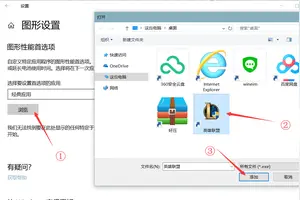1.Win10打印机如何扫描 使用打印机扫描功能的方法
Windows 10操作系统中可参考以下步骤:
1.在Windows桌面下,按键盘的WIN+X组合键,打开高级管理工具,选择控制面板;
2.将查看类型更改为小图标,然后点击“设备和打印机”;
3、右键可以扫描的设备,选择“开始扫描”;
4、然后执行扫描程序,开始扫描,一般来说,十几秒就可以完成扫描工作;
5、然后选择“立即导入所有新项目”;
6、扫描程序完成导入工作,默认保存位置是“我的文档”图片。
2.Win10如何使用扫描仪扫描文件
Win10可通过以下步骤使用扫描仪扫描文件:
1、双击打开此电脑,在空白处右击鼠标,点击属性,进入电脑信息页面,打开控制面板,点击入图红框位置“控制面板”单击进入
2、查看设备和打印机,找到硬件和声音,查看设备和打印机,单击进入,选中设备;
3、选中扫描/传真设备,单击进入新建扫描任务页面,进入新建扫描任务页面,连接扫描设备;
4、新建扫描任务即可开始文件扫描,快捷命令进入,开始栏搜索位置,输入“WFS”回车也可快速进入新建扫描任务页面;
5、新建扫描任务,开始文件扫描。
3.Win10系统打印机扫描功能在哪 win10系统怎样使用打印机扫描功能
1点击win键,呼出下图菜单。 2点击上图中的“设置”按钮,进入下图菜单。
3点击上图中的“设备蓝牙、打印机、鼠标”按钮,进入下图菜单。通过点击下图方框中的加号来完成添加打印机。
4如果打印机型号比较古老,不能找到的话,可以在完成第三步后,在下图界面1中点击”我需要的打印机不在列表中“来添加自己的打印机品牌和型号
5也可以在“相关选项-设备和打印机”里面对打印机进行删除和在多个打印机中选择一个为默认打印机。
转载请注明出处windows之家 » win10设置中如何使用打印机扫描
 windows之家
windows之家